

Av Adela D. Louie, Senast uppdaterad: January 10, 2024
Nuförtiden är sociala medieplattformar som Facebook det bästa sättet att kommunicera med andra människor. Speciellt för de människor som är långt ifrån oss och fortfarande vill hålla kontakten. Inte bara det, utan Facebook tillåter också användare att dela foton, status och videor online.
Det finns dock några klagomål från användare när det kommer till att ladda upp videor. Det beror på att någon gång Facebook låter dem inte ladda upp sina videor på sitt konto och får ett popup-meddelande som säger "Det uppstod ett problem när du laddade upp din fil. Vänligen försök igen senare". Och med det skulle folk verkligen vilja veta hur de kan fixa detta.
Så här kommer vi att visa dig några beprövade lösningar som du kan göra när du stöter på det Problem med att Facebook inte laddar upp video.
Människor frågar också:
Hur återställer jag Facebook-meddelanden på din iPhone?
Del 1: Anledningar till varför du inte kan ladda upp video på FacebookDel 2: Beprövad lösning för att Facebook inte laddar upp videoDel 3: En snabbguide om hur man laddar upp videor på FacebookDel 4: Slutsats
Folk läser ocksåEffektiva sätt att återställa raderade Facebook-meddelanden på iPhone-enheterGalen! 2 sätt att hitta dolda konversationer på Facebook (2024)
Innan vi går vidare och fortsätter med lösningen för att Facebook inte laddar upp video, är det ett måste att du naturligtvis måste veta orsakerna till varför du har det här felet. Om Facebook inte tillåter dig att ladda upp video kan följande skäl förklara orsakerna:
Så om du har några problem med Facebook inte laddar upp video, så här är den möjliga orsaken. Så, oavsett orsaken, kommer vi att visa dig hur du kan lösa detta problem.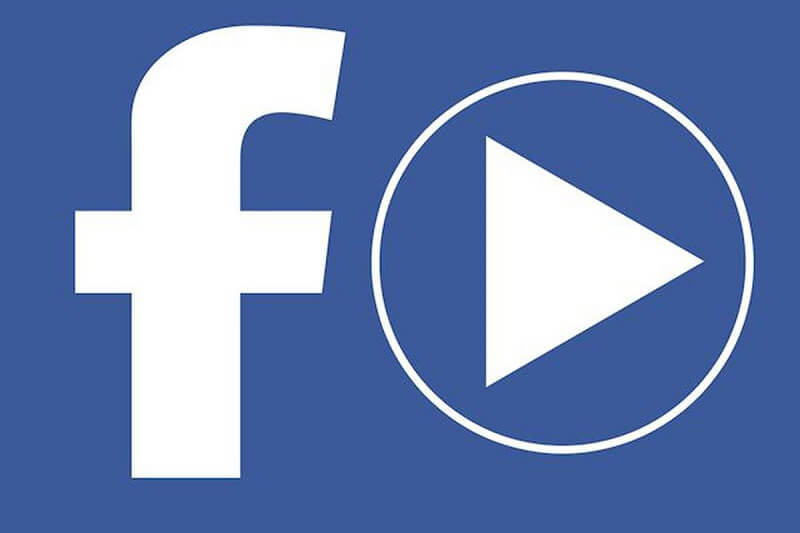
Nu när du har en idé om vad som är möjliga orsaker till varför Facebook laddar inte upp video, då är det dags för dig att veta vilka lösningar du kan göra för att hantera problemet med att Facebook inte laddar upp video, vi har tillhandahållit följande metoder:
När du försöker ladda upp videor på Facebook måste du se till att vilken enhet du än använder måste du se till att den är ansluten till en stabil internetanslutning. Om du inte har en stark anslutning kommer du inte att kunna ladda upp videor på ditt Facebook-konto. Och med det, här är några vägar om hur du kan kontrollera dina nätverksanslutningar på din mobila enhet (Android eller iOS-enhet).
På din mobila enhet kommer du att kunna se signalen från din internetanslutning på huvudskärmen på din telefon. När du väl såg att anslutningen är svag, betyder det bara att det orsakar dig problemet med att ladda upp din video på Facebook. A
En annan sak som du kan göra för att fixa Facebook laddar inte upp en video är genom att stänga av och slå på ditt Wi-Fi på din mobila enhet. Allt du behöver göra är att svepa uppåt eller nedåt för aviseringen på din mobila enhet. Därifrån kan du gå vidare och leta efter Wi-Fi-ikonen och trycka på den för att stänga av den. Vänta en minut eller två och tryck på Wi-Fi-ikonen igen så att du kan slå på den igen.
Det finns också en stor chans att det kan vara något fel med din Wi-Fi-anslutning. Det är därför nästa sak du bör göra är att ha din mobiltelefon ansluten till en annan Wi-Fi-anslutning. Allt du behöver göra är att gå till inställningarna på din mobila enhet och sedan trycka på Wi-Fi. Därifrån kan du helt enkelt lägga till nätverksanslutningen som du vill ansluta din mobila enhet med.
Och om Wi-Fi-anslutningen blir svag, kan du gå vidare och helt enkelt försöka återställa dina nätverksinställningar på din mobila enhet. Oroa dig inte, detta kommer inte att radera all data som du har på din mobiltelefon.
o Gå vidare och starta Inställningar på din enhet.
o Och tryck sedan på Backup & Reset.
o Därifrån, gå vidare och tryck på Återställ nätverksinställningar.
o Och slutligen, gå vidare och välj Återställ inställningar.
o Gå vidare och starta Inställningar på din iPhone-enhet.
o Tryck därefter på Allmänt.
o Nästa är gå vidare och välj Återställ.
o Och därifrån, gå vidare och välj Återställ nätverksinställningar.
När du är klar med att återställa dina nätverksinställningar kommer alla nätverk som är lagrade på din mobiltelefon också att raderas. Så därifrån kan du gå vidare och lägga till alla nätverk som du eventuellt kan ansluta till din enhet för dig kunna ladda upp Facebook-videor på Facebook.

Innan du går vidare och fortsätter att ladda upp en viss video på Facebook måste du veta detta. Facebook-plattformen har faktiskt ett krav när det kommer till att ladda upp videor. Och med det, här är kraven som gör att du kan ladda upp videor på Facebook.
o Längden på videon som du får ladda upp på Facebook är max 120 minuter. Å andra sidan bör videon som du försöker ladda upp på Facebook inte vara större än 4 GB.
o Bildfrekvensen för videon som du försöker ladda upp bör vara mellan 25-30 fps.
o Videon som du ska ladda upp måste innehålla ett bildförhållande på 9*16 upp till 16*9.
o Videon bör endast ha en dimension på 16px för vanliga videor och inte mer än 1280px för de stora videorna att ladda upp.
o Facebook kan bara stödja videoformat som följande:
3g2, 3gp, 3gpp, flv, mkv, gif, dat, asf, m2ts, mod, mp4, mpe, mpeg, mpeg4, mpg, mts, nsv, ogm, qt, tod, wmv och vob.
Så när du väl kan uppfylla alla kraven ovan för din video, kan du fortsätta och ladda upp den till ditt Facebook-konto.
Om du använder Facebook på din mobila enhet via dess applikation, så finns det en sak du kan göra för att du ska kunna lösa Facebook laddar inte upp video. Och det är genom att låta Facebook-appen avinstallera och installera om på din mobila enhet. Anledningen till detta är för att det kan vara något fel med Facebook-applikationen att du måste installera om appen på din mobila enhet.
Med det, här är stegen som du kan följa för att du ska installera om Facebook-appen på din mobila enhet.
iii. I den övre delen av Facebook-ikonen kommer du att se ett "X"-märke. Så fortsätt och tryck på "X"-märket för att du ska avinstallera appen.
iii. Från listan över applikationer, gå vidare och leta reda på din Facebook-applikation och tryck på den.
Nu, om du är en av de personer som använder sin webbläsare för att komma till Facebook och du har samma problem med Facebook laddar inte upp video, det finns också en sak du kan göra. Du kan faktiskt försöka logga in på ditt Facebook-konto på en annan webbläsare och därifrån försöka ladda upp din video på ditt Facebook-konto.
Anledningen till att du kan ha problem med att ladda upp videor på Facebook med din webbläsare är att webbläsaren du använder kanske inte är kompatibel med Facebook. Så med det, här är listan över webbläsare som du kan använda för att logga in på Facebook och ladda upp dina videor.
När det är klart åtgärda problemet med att Facebook inte laddar upp video, så här är två sätt för dig som en snabbguide för hur du kan ladda upp dina videor på ditt Facebook-konto.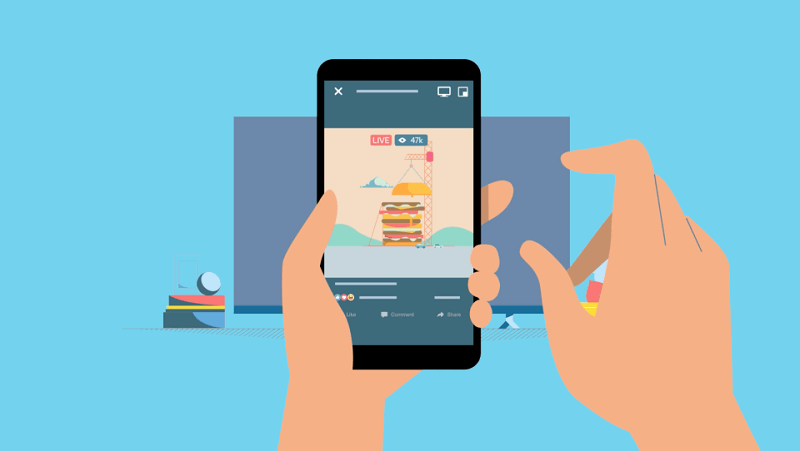
Då och då kommer vi säkert att uppleva några fel när vi använder Facebook. Det är trots allt en konstgjord plattform så förvänta dig inte att den är 100 % perfekt. Och ett av felen som du kan stöta på är det Facebook laddar inte upp video.
Men oroa dig inte, för med all information som vi har gett dig ovan kommer du att kunna lösa detta problem på nolltid. Allt du behöver göra är att följa någon av följande lösningar ovan beroende på vilken enhet du använder Facebook.
Du måste också se till att du följer vissa krav från Facebook när det gäller att ladda upp innehåll. På så sätt kommer du att kunna undvika den här typen av situationer så mycket som möjligt. Men bortsett från de lösningar som vi har nämnt ovan, om du fortfarande vet några sätt att fixa att Facebook inte laddar upp video, låt oss veta och lämna en kommentar nedan. Det kommer att vara till stor hjälp.
Lämna en kommentar
Kommentar
iOS Toolkit
3 metoder för att återställa raderade data från iPhone eller iPad.
Gratis nedladdning Gratis nedladdningHeta artiklar
/
INTRESSANTTRÅKIG
/
ENKELSVÅR
Tack! Här är dina val:
Utmärkt
Betyg: 0 / 5 (baserat på 0 betyg)